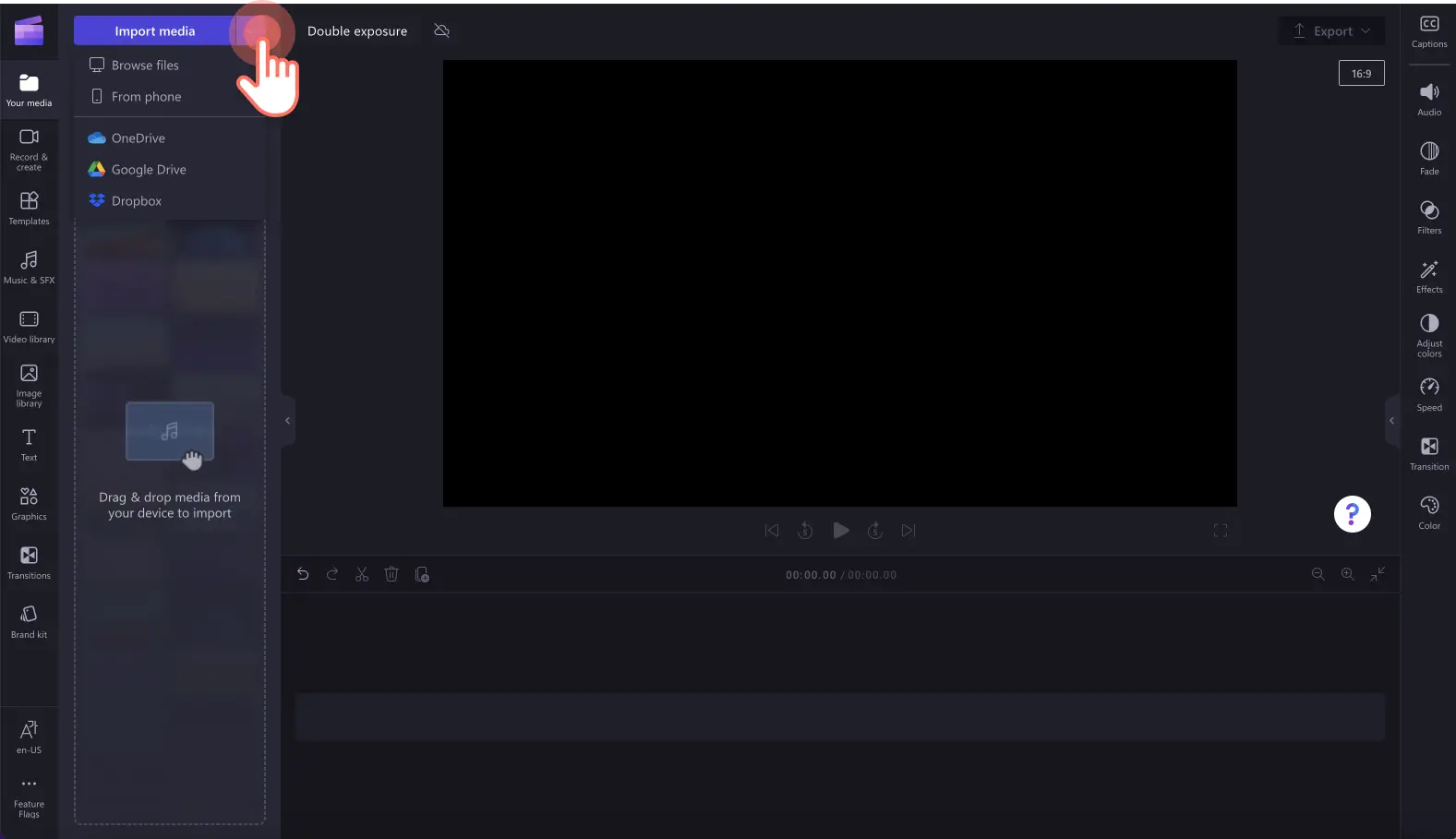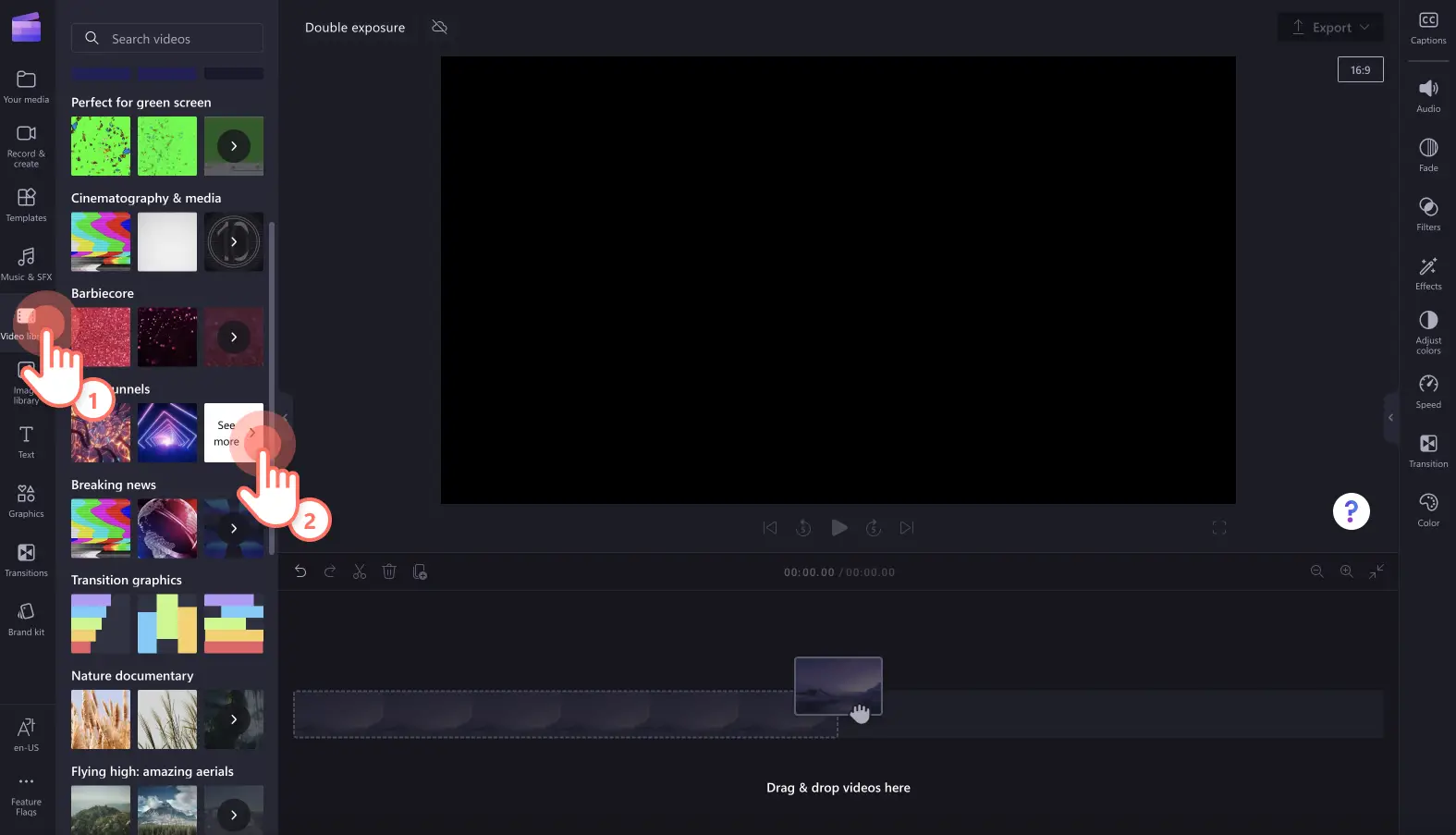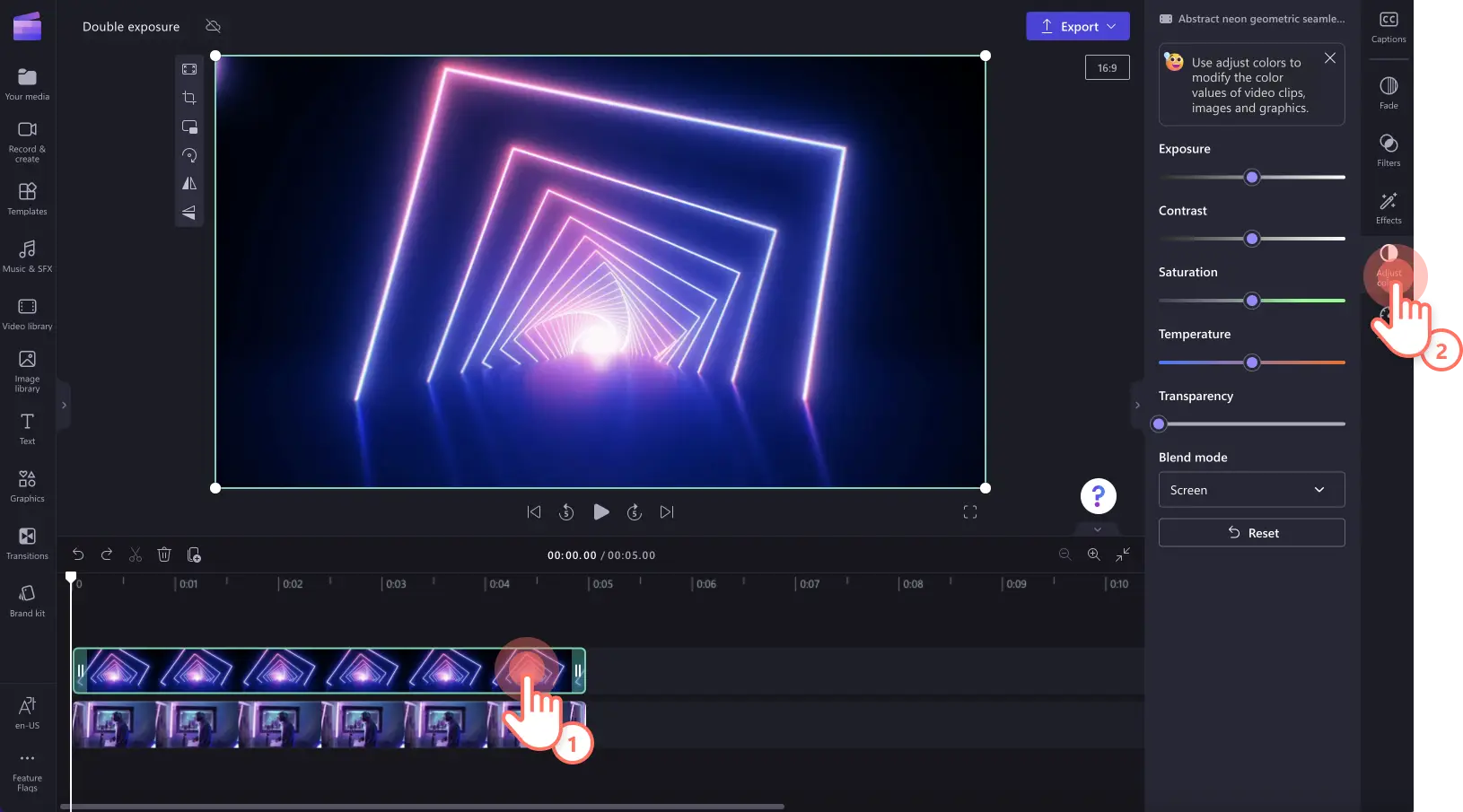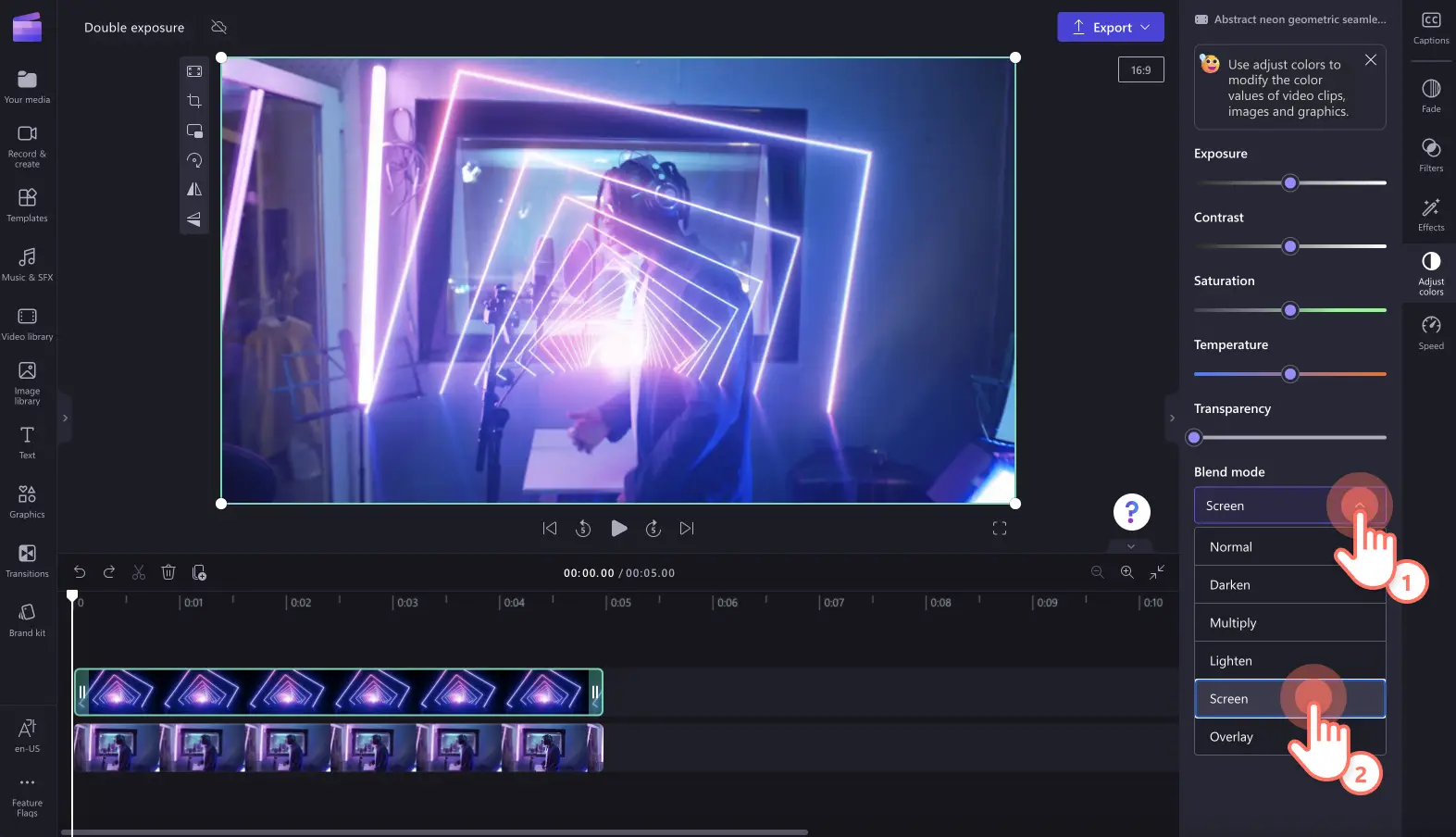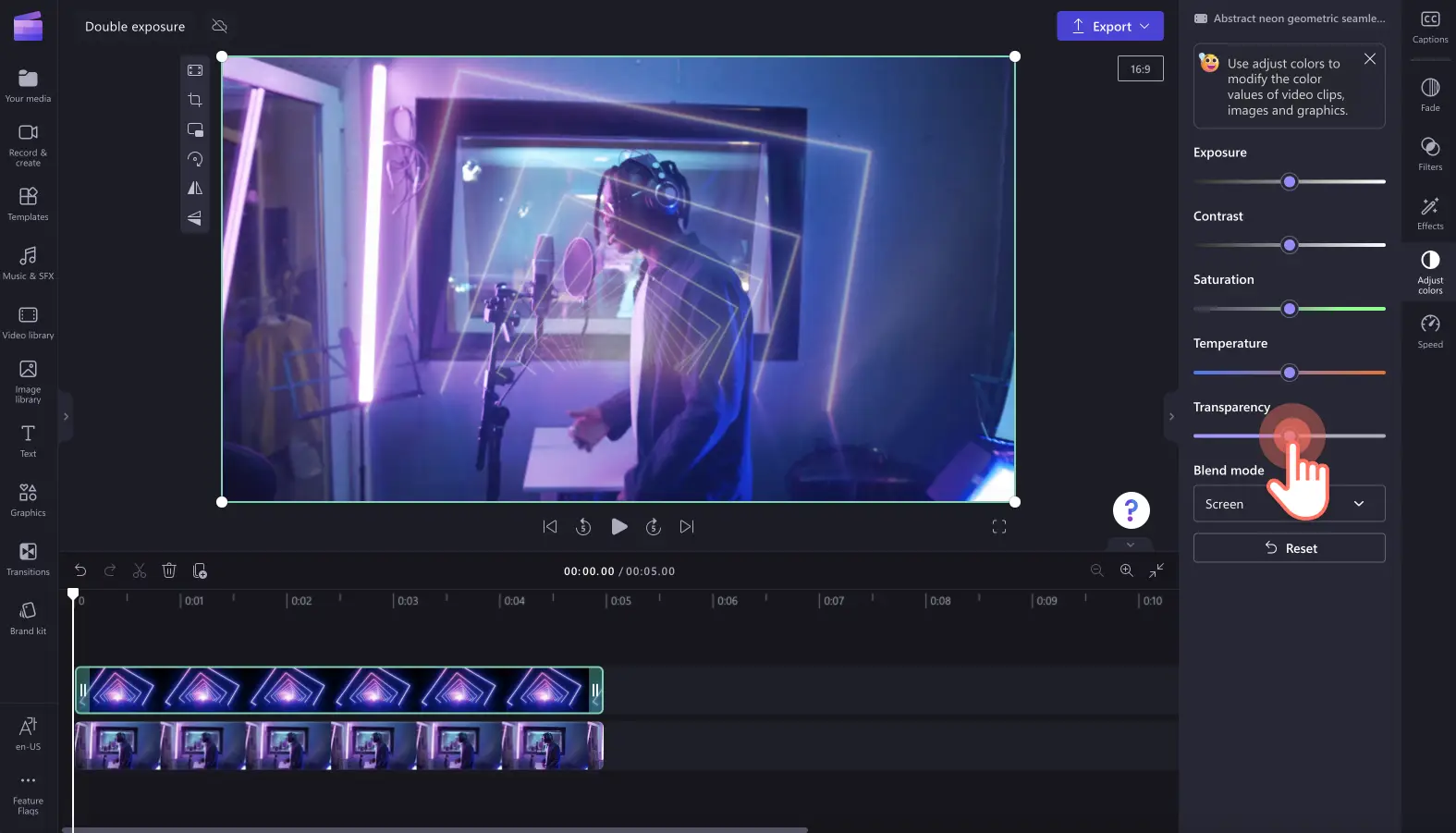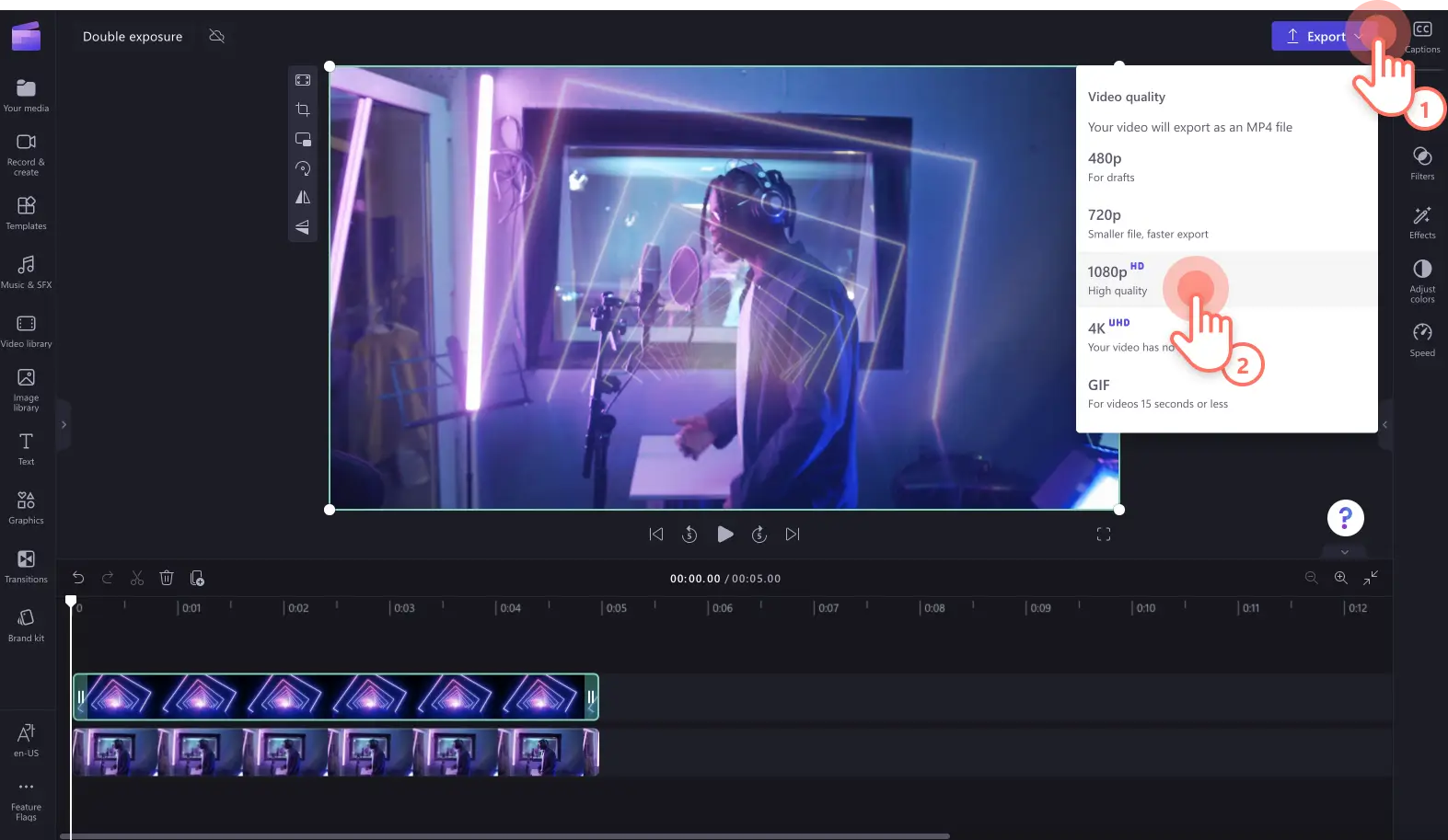« Avertissement !Les captures d'écran de cet article proviennent de Clipchamp pour les comptes personnels.Les mêmes principes s'appliquent à Clipchamp pour les comptes professionnels et scolaires. »
Sur cette page
Montrez votre côté artistique avec l’effet vidéo de double exposition.Superposez facilement deux clips vidéo ou images pour créer un effet vidéo magique pour vos vidéos musicales, documentaires, vidéos long format sur les réseaux sociaux et vidéos d’intro et d’outro sur YouTube.
L’effet vidéo peut évoquer des émotions lorsqu’il est accompagné d’une musique sereine et d’un texte animé.Faites votre choix parmi toute une sélection de vidéos et d’images libres de droits à associer à votre effet de double exposition pour améliorer votre vidéo.
Découvrez comment créer un effet de double exposition et des idées de vidéo faciles avec Clipchamp.
Comment créer un effet de double exposition dans Clipchamp
Étape 1.Importez vos propres fichiers multimédias ou ajouter des vidéos de stock
Si vous souhaitez utiliser vos propres fichiers multimédias, cliquez sur le bouton Importer un média sous l’onglet Vos médias dans la barre d’outils.Parcourez les fichiers de votre ordinateur, importez des vidéos depuis votre téléphone ou connectez-vous à votre OneDrive pour les importer.
Pour utiliser des vidéos de la bibliothèque, cliquez sur l’onglet Bibliothèque vidéo dans la barre d’outils.Parcourez la bibliothèque de vidéos libres de droits afin de sélectionner la séquence parfaite pour votre vidéo.Utilisez la barre de recherche pour trouver des fichiers à partir de mots-clés, ou cliquez sur le bouton Afficher plus dans une catégorie de vidéos.
Ajouter vos vidéos par glisser-déposer dans la chronologie pour commencer à les éditer à l'aide de la fonctionnalité de fusion d’écran.
Deuxième étape :Ajouter l’effet du mode de fusion d’écran
Pour utiliser le mode de fusion, assurez-vous d’ajouter deux clips vidéo l’un par-dessus l’autre dans la chronologie.Le mode de fusion fonctionne également avec deux images.
Cliquez sur la vidéo du dessus dans la chronologie, puis sur l’onglet Ajuster les couleurs dans le panneau des propriétés.
Pour appliquer le mode de fusion d’écran, cliquez sur la flèche vers le bas du mode de fusion, puis cliquez sur l’option d’écran.Vous pouvez placer le curseur sur les options de mode de fusion pour afficher un aperçu des effets.
Vous pouvez aussi modifier la transparence du clip vidéo superposé pour qu’il soit moins remarquable.Faites glisser le curseur de transparence vers la droite pour modifier la transparence.
Étape 3.Affichez un aperçu de votre vidéo et enregistrez-la
N’oubliez pas d’afficher un aperçu de votre vidéo avant de l’enregistrer, en cliquant sur le bouton Lecture.Lorsque votre vidéo est prête à être enregistrée, cliquez sur le bouton Exporter et sélectionnez une résolution vidéo.Pour une qualité optimale, nous vous recommandons d’enregistrer les vidéos en résolution 1080p.Si votre vidéo comprend des séquences vidéo en 4K, les abonnés payants peuvent l’enregistrer en résolution 4K.
Visionnez notre clip vidéo réalisé avec la double exposition du mode de fusion d’écran.
Comment ajouter des effets à votre vidéo
Améliorez votre vidéo avec des effets spéciaux gratuits comme les transitions, les filtres, les texte animés et les effets sonores dans Clipchamp.
Ajouter des transitions entre les clips
Grâce aux transitions entre les clips vidéo, vous pouvez définir l’ambiance, le rythme et le style de votre vidéo.Il vous suffit d’ajouter des clips côte à côte dans la chronologie, de cliquer sur l’onglet Transition dans la barre d'outils, puis de glisser-déplacer une transition entre deux clips.
Appliquer des effets uniques aux clips vidéo
En quelques clics, donnez à vos clips vidéo une nouvelle apparence grâce aux filtres vidéo.Vous pouvez évoquer des émotions avec l’effet VHS vintage, transformer vos vidéos en film avec l’effet de flou, et même ajouter des superpositions et des cadres pour rendre votre vidéo plus professionnelle. Cliquez sur l’onglet Effets du panneau des propriétés et sélectionnez un effet spécial pour votre clip vidéo.
Inclure un texte animé
Offrez plus de contenu à vos spectateurs avec des textes animés.Vous pouvez même ajouter des sous-titres et des autocollants de langue des signes à associer à vos titres et pour créer une vidéo plus inclusive.Il vous suffit de cliquer sur l’onglet Texte de la barre d'outils pour explorer les options de titres animés.
Combiner une vidéo à de la musique et des effets sonores
Boostez votre vidéo avec des effets spéciaux sonores, comme des applaudissements, des pings de messages, des pops et des clics.Superposez vos effets sonores avec de la musique d’arrière-plan pour une combinaison parfaite.Cliquez simplement sur l’onglet Musique et effets dans la barre d’outils, parcourez la bibliothèque de musique libre de droits, puis ajoutez un fichier audio par glisser-déposer dans la chronologie.
Les meilleures façons d’ajouter une double exposition à votre prochaine vidéo
Vous n’avez jamais utilisé la technique de double exposition dans vos vidéos ?Intéressons-nous à des moyens pratiques pour utiliser l’effet vidéo de double exposition dans votre prochaine vidéo.
Améliorez vos vidéos de danse et vos clips musicaux avec la double exposition.
Associez des éléments modernes et des vidéos historiques dans les documentaires et les courts métrages pour évoquer le passé et le présent.
Associez des vidéos de nature et de paysages avec des photographies pour obtenir un effet captivant.
Ajoutez l’effet de double exposition entre les scènes et les changements de sujet dans les vidéos de diaporama pédagogiques.
Boostez vos vidéos YouTube en ajoutant l’effet de double exposition dans des vidéos d’intro pour votre chaîne, ou des vidéos d’outro pour conclure un vlog, un tutoriel ou une vidéo de gaming.
Prêtez un effet artistique unique à vos vidéos marketing sur les réseaux sociaux pour que votre marque se distingue de ses concurrents.
Qu’ils ’agisse de créer des vidéos verticales pour les réseaux sociaux ou des vidéos long format pour YouTube, ajoutez l’effet de double exposition en toute simplicité à vos clips vidéos ou deux images avec Clipchamp.
Découvrez comment éditer plus facilement avec l’outil de modification multiple intuitif.